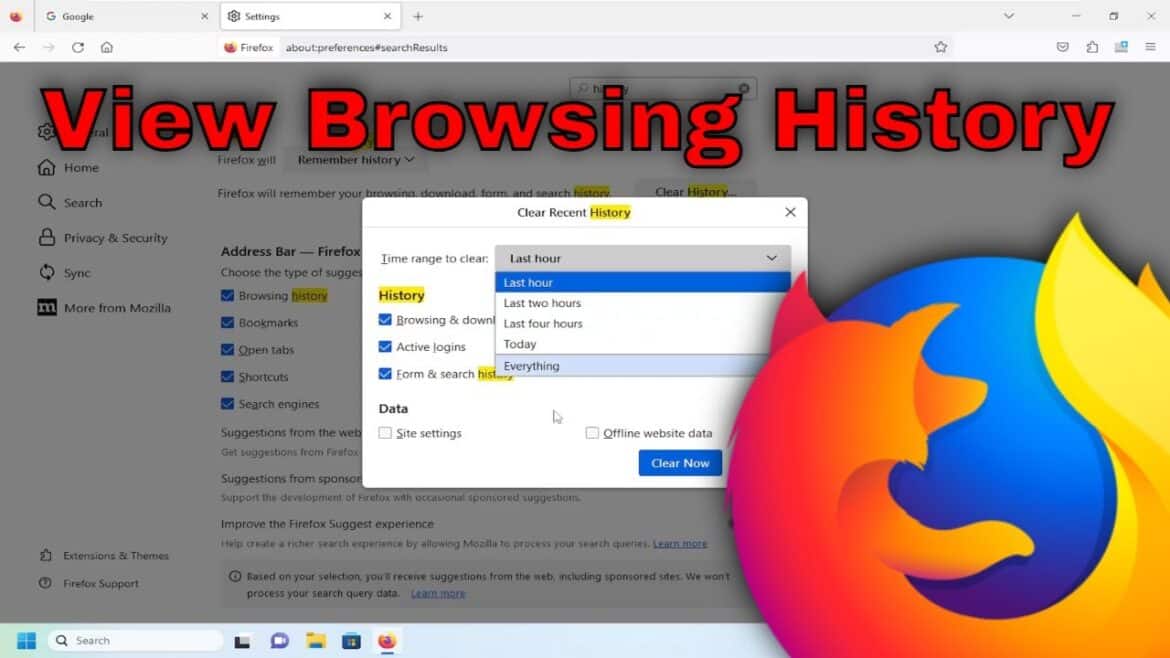116
Можете да видите историята на браузъра или хрониката в Firefox. За целта има няколко ефективни начина, които можете да използвате.
Показване на историята на браузъра в Firefox чрез клавишно съкращение
Най-бързият начин да стигнете до историята на браузъра е да използвате практичните комбинации от клавиши на браузъра Firefox:
- Можете да видите цялата история на браузъра, като натиснете едновременно клавишите Ctrl + Shift + H (за „history“). Клавишът Shift обикновено се намира в долния ляв ъгъл на клавиатурата, точно над клавиша Ctrl.
- За бърз достъп до историята на браузъра натиснете само Ctrl + H. По този начин историята се показва в колона в левия край на екрана. Тук обаче нямате опции за управление на историята, освен търсенето.
Преглед на историята на Firefox чрез лентата с менюта
Алтернативно можете да кликнете върху историята на Firefox:
- Кликнете върху бутона за меню (три хоризонтални черти) в горния десен ъгъл.
- Изберете Хроника и след това Управление на хрониката или Показване на историята.
- Отваря се прозорец (библиотека), който показва вашата хроника. Там ще намерите поле за търсене, с което можете да търсите конкретни уебсайтове.
- Намерените страници можете да отворите с двойно кликване или с десен бутон на мишката да изберете други опции, като отваряне в нов раздел или изтриване.
- Хрониката може да се сортира по име, дата на посещение, ключови думи или URL.
- Забележка: В частния режим (кратък път: Ctrl + Shift + P) можете да сърфирате, без Firefox да запазва посетените от вас страници, историята на търсенията, бисквитките или временните файлове. Това е особено полезно, когато използвате общ компютър, обществени устройства или ако не искате данните от браузъра да се запазват локално. Имайте предвид обаче, че изтеглените файлове и отметките все пак се запазват, а вашият интернет доставчик, работодател или посетените уеб страници могат да продължат да виждат вашите дейности.
Полезни съвети и указания
Тук ще намерите полезни съвети и указания.
- Експортиране или архивиране на историята на браузъра: Firefox не предлага директна функция за експортиране на историята на браузъра. Можете обаче да използвате разширения (добавки) от Mozilla Add-ons Store, които експортират историята ви, например в CSV формат. Като алтернатива можете да архивирате цялата си папка с профили на Firefox (съдържаща история и настройки) и да я възстановите на друго устройство.
- Защита на данните и работа с историята на браузъра: Вашата история се съхранява локално на вашето устройство и може да се синхронизира с други устройства, ако имате активиран Firefox акаунт. Ако използвате функцията за синхронизация, можете да виждате и управлявате вашите отметки, раздели и история на всички регистрирани устройства.
- За да защитите историята на браузъра си от трети лица, се препоръчва: Редовно изтриване на историята или активиране на автоматично изтриване в края на сесията. Използване на главна парола, за да защитите запазените данни за достъп и записите в историята. Използване на частен режим при чувствителни търсения.
- Практични съвети: Използвайте Ctrl + F в историята или полето за търсене, за да търсите бързо определени страници. Активирайте в настройките на Firefox под „Поверителност и сигурност“ опцията за автоматично изтриване на историята при затваряне, ако не искате да оставяте следи.
- Деактивирайте синхронизацията, ако е необходимо, за да предотвратите появата на историята ви на други устройства. Използвайте добавки като „History Export“ за функция за експортиране на историята.
Целенасочено филтриране и изтриване на историята на браузъра
Можете да изтривате историята по периоди:
- Отворете менюто за изтриване чрез менюто под Хроника > Изтрий най-новата хроника… .
- Тук изберете периоди като „Последния час“, „Днес“ или „Всичко“.
- Освен това можете да определите кои данни да бъдат изтрити (посетени страници, бисквитки, кеш и др.).
- Разликата с автоматичното изтриване при затваряне на сесията:
- Ръчното изтриване изтрива само посочените от вас записи.
- Автоматичното изтриване премахва автоматично всички данни от историята на браузъра при затваряне на браузъра.
previous post